微信截图是哪个快捷键 微信电脑版如何截图
更新时间:2024-04-01 09:44:31作者:jiang
在使用微信电脑版时,截图是一项常见的操作,许多人可能会困惑于如何在电脑上实现这一功能。实际上微信电脑版提供了便捷的快捷键来帮助用户轻松地进行截图操作。只需按下Ctrl+Alt+A这三个键即可快速截取屏幕上的内容。这一简单的快捷键操作让用户可以轻松地捕捉重要信息或有趣的内容,方便快捷。如果你还不知道微信电脑版如何截图,不妨试试这个快捷键,体验一下便捷的操作方式吧!
方法如下:
1.首先在电脑桌面上找到安装好的微信的图标。

2.然后再打开到微信软件主界面,点击左下角的主菜单按钮。

3.在弹出的菜单中点击设置的菜单项。
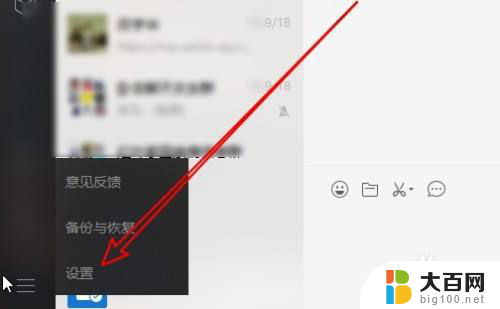
4.接下来在打开的设置窗口,点击快捷按键的菜单。

5.在右侧窗口找到截取屏幕的设置项。
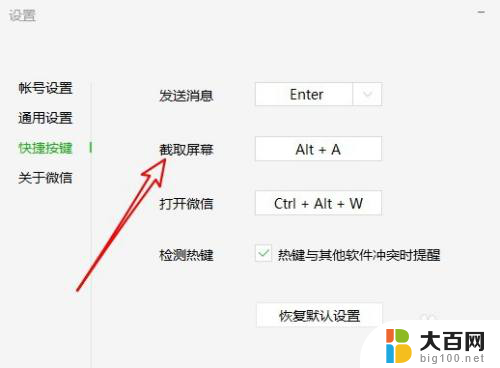
6.然后按下键盘上的截屏快捷组合键。

7.这样我们就已经设置好微信电脑版的截屏快捷键了。

以上就是微信截图的快捷键的全部内容,如果你遇到了这种情况,不妨按照上面的方法来解决,希望对大家有所帮助。
微信截图是哪个快捷键 微信电脑版如何截图相关教程
- 微信截屏是哪个快捷键 微信电脑版怎么截图
- 微信快捷截图键ctrl加什么 微信截图快捷键ctrl+shift
- 微信电脑版截屏快捷键是什么 微信电脑版截图的键盘快捷键是哪些
- 登录微信截图快捷键ctrl加什么 微信截图快捷键ctrl加C
- 电脑微信快捷截图 如何使用微信电脑版进行截图
- 微信截屏的快捷键ctrl加什么 微信截图快捷键ctrl加V
- 微信在电脑上怎么截图快捷键 如何在微信设置截图快捷键
- 电脑上如何截图 截屏微信 电脑微信截图步骤
- 键盘哪个键是截屏键 电脑键盘截图快捷键操作步骤
- 微信在电脑上截图怎么操作 电脑微信截图教程
- 苹果进windows系统 Mac 双系统如何使用 Option 键切换
- win开机不显示桌面 电脑开机后黑屏无法显示桌面解决方法
- windows nginx自动启动 Windows环境下Nginx开机自启动实现方法
- winds自动更新关闭 笔记本电脑关闭自动更新方法
- 怎样把windows更新关闭 笔记本电脑如何关闭自动更新
- windows怎么把软件删干净 如何在笔记本上彻底删除软件
电脑教程推荐